Dropbox ir viena no populārākajām mākoņu krātuves platformām — un tas ir pamatota iemesla dēļ. Tas ir bezmaksas, vienkāršs un spēcīgs.
Izmantojot Dropbox iPhone tālrunī, ir vairākas priekšrocības. Tas var atdarināt, piemēram, failu pārvaldības sistēmas iespējas. Taču tas var būt arī lielisks veids, kā uzglabāt fotoattēlus un atbrīvot vietu.
Šeit ir sniegti pamati Dropbox lietošanai iPhone tālrunī.
Saturs
-
Kā augšupielādēt failus Dropbox
- Fotogrāfijas un video
- Audio un citi faili
- Kā ar “Izveidot failus”?
-
Saglabājiet Dropbox failus savā iPhone
- Padariet failus pieejamus bezsaistē
- Pievienojiet datoru
- DropBox avāriju žurnāli iPhone tālrunī
-
Daži papildu padomi
- Saistītās ziņas:
Kā augšupielādēt failus Dropbox
Runājot par Dropbox mobilajā ierīcē, ir patiešām veidi, kā augšupielādēt failus, kas ir atkarīgi no faila veida. Fotoattēli un videoklipi tiks augšupielādēti vienā veidā, bet visi pārējie faili tiks augšupielādēti citā veidā. Šeit ir atšķirība.
Fotogrāfijas un video
Par laimi Dropbox fotoattēlu augšupielādi mākonī padara ārkārtīgi vienkāršu. Lūk, kā.
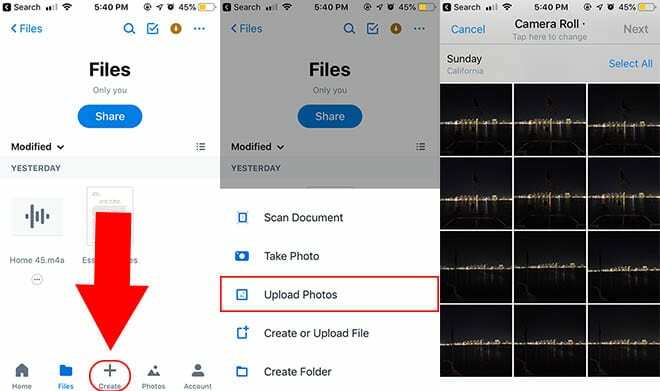
- Savā iPhone tālrunī atveriet lietotni Dropbox.
- Pieskarieties ikonai Izveidot apakšā.
- Pieskarieties vienumam Augšupielādēt fotoattēlus
- Atlasiet fotoattēlus, kurus vēlaties augšupielādēt pakalpojumā Dropbox, un pieskarieties Tālāk.
- Izvēlieties mapi, kurai vēlaties tos pievienot.
- Pieskarieties vienumam Augšupielādēt.
Videoklipi ir īpašs gadījums, taču, kamēr tie atrodas jūsu kameras rullī, varat tos augšupielādēt pakalpojumā Dropbox tikpat vienkārši kā fotoattēlu.
Varat arī iespējot automātisko augšupielādi, kas automātiski sinhronizēs kameras rullī uzņemtos fotoattēlus ar Dropbox. Jūs varat iespējot to cilnē Fotoattēli.
SAISTĪTI:
- Kā vislabāk izmantot lietotni Faili savā iPad/iPhone ierīcē
- Atbrīvojiet iCloud krātuvi, 5 svarīgi padomi
- iCloud dublēšanas problēmu novēršanas rokasgrāmata
- Noteikts ceļvedis iCloud fotoattēliem 2019. gadā
Piezīme. Ja vēlaties iet pa vecmodīgo ceļu, vienmēr varat saglabāt savus fotoattēlus datorā un augšupielādēt tos Dropbox, izmantojot darbvirsmas klientu.
Audio un citi faili
Apple failu pārvaldības sistēma operētājsistēmā iOS ir diezgan neērta salīdzinājumā ar Android vai datoru, taču tā var darboties lielākajā daļā mērķu un failu.
Būtībā viss nonāks koplietošanas lapā. Ja jūsu iOS ierīcē ir instalēta Dropbox, koplietošanas lapā vajadzētu redzēt opciju “Saglabāt Dropbox”.
Šī opcija Saglabāt Dropbox ir veids, kā augšupielādēt dažādus dokumentus mākonī. Piemēram, mēs ņemsim standarta PDF dokumentu no e-pasta.
Ņemiet vērā, ka koplietošanas lapa var tikt parādīta kā bultiņa, kas iznāk no lodziņa ikonas vai vienkārši kā vārds Dalīties, atkarībā no tā, kuru lietotni izmantojat.
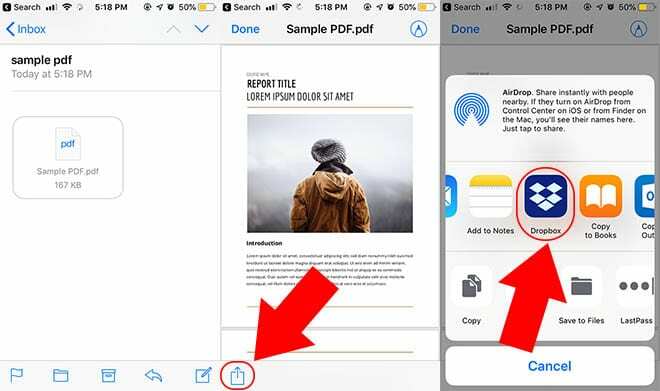
- Atveriet savu e-pasta lietotni un atveriet e-pastu ar pielikumu.
- Pieskarieties pielikumam.
- Pieskarieties, lai atvērtu koplietošanas lapu.
- Jums vajadzētu redzēt opciju Kopēt uz Dropbox. Pieskarieties tam.
- Pieskarieties vienumam Saglabāt.
Tas darbojas visur, kur jums ir piekļuve koplietošanas lapai. Tas ietver lapas, Google dokumentus vai lietotni Mail PDF vai teksta dokumentiem. Ja vēlaties augšupielādēt audio, koplietošanas lapa ir pieejama balss piezīmēs vai lietotnes Tālrunis sadaļā Balss pasts.
Tādā pašā veidā varat arī lejupielādēt failus, izmantojot tīmekļa pārlūkprogrammu. Google Chrome būs pieejama opcija Open In, savukārt Safari koplietošanas lapai var piekļūt, izmantojot ikonu Kopīgot.
Kā ar “Izveidot failus”?
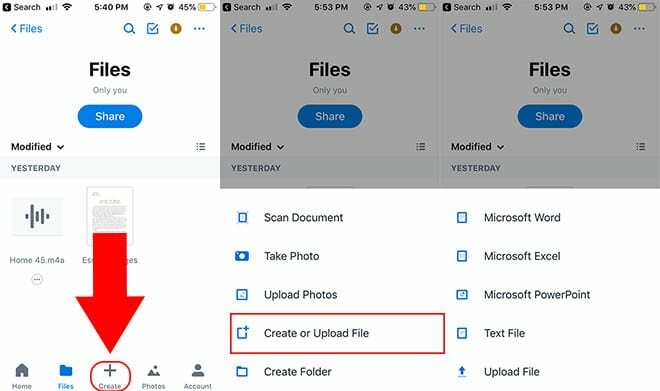
Dropbox ir arī iebūvēta failu izveides sistēma. To var atrast mobilās lietotnes pogā Izveidot.
Vienkāršākais veids, kā izveidot failu, ir šajā izvēlnē atlasīt Teksta fails. Tas novirzīs jūs uz vienkāršu teksta redaktoru, kurā varēsit pieskarties ātrajām piezīmēm vai piezīmēm, kuras var ātri augšupielādēt pakalpojumā Dropbox.
Varat arī izveidot dažādus dokumentus programmās Microsoft Word, Excel un PowerPoint — ar nosacījumu, ka šīs lietotnes ir instalētas jūsu sistēmā.
Ir arī Augšupielādēt failu opciju šajā izvēlnē, lai gan to izmantot ir nedaudz grūtāk nekā kopīgošanas lapā esošo pogu Kopēt uz Dropbox.
Saglabājiet Dropbox failus savā iPhone
Kā minēts iepriekš, failu pārvaldības sistēma operētājsistēmā iOS ir sava veida neveikla. Bet jūs varat iemācīties efektīvi izmantot Dropbox, lai apstrādātu visu veidu failus.
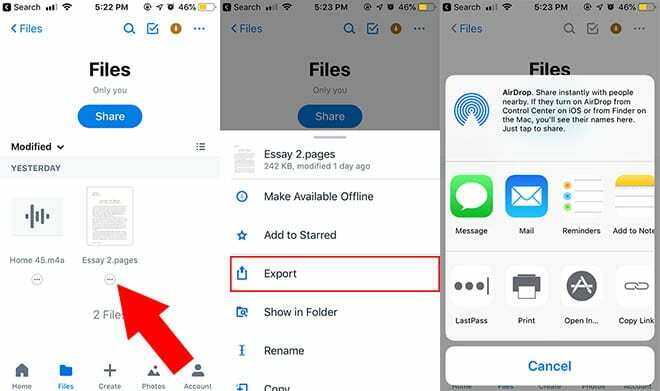
- Atveriet Dropbox.
- Pieskarieties failam.
- Atrodiet un pieskarieties trīs punktu izvēlne zem vai blakus failam, kuru vēlaties eksportēt.
- Pieskarieties Eksportēt.
No šejienes varat nosūtīt failu dažādām kontaktpersonām, izmantojot īsziņas vai pastu, bez nepieciešamības atrasties failu pārvaldniekā.
Jābūt arī a Saglabāt mapē Faili opciju Kopīgošanas lapā, lai gan tā var būt paslēpta aiz Atvērt… pogu. (IOS faili ir pavisam cits dzīvnieks, taču šī iespēja ir pieejama tiem, kas to izmanto.)
Ja strādājat ar fotoattēlu vai videoklipu, varat to lejupielādēt tieši savā Camera Roll, pieskaroties Saglabāt attēlu vai Saglabāt video.
No otras puses, audio faili ir nedaudz sarežģītāki. Lai gan varat augšupielādēt balss piezīmes vai balss pasta ziņojumus pakalpojumā Dropbox, nav iespējas to izdarīt otrādi. Audio ieraksts būs jāsaglabā pakalpojumā iCloud, izmantojot lietotni Faili.
Padariet failus pieejamus bezsaistē
Failu pārvaldnieka vietā operētājsistēmā iOS ir vēl viens risinājums, ko varat izmēģināt: bezsaistes faili.
Dropbox ir iebūvēta sistēma, kas ļauj lietotājiem “lejupielādēt” failus skatīšanai, lasīšanai vai klausīšanai bezsaistē.
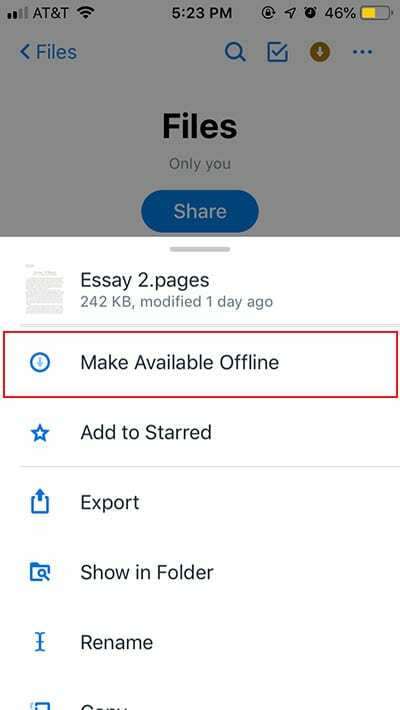
- Atveriet lietotni Dropbox.
- Dodieties uz Mājas, Faili vai Fotogrāfijas skats.
- Pieskarieties trīs punktu ikona blakus jebkuram failam.
- Pieskarieties Padariet pieejamu bezsaistē.
Kad fails būs pieejams bezsaistē, varēsiet to skatīt un piekļūt bez mobilā vai Wi-Fi savienojuma. Vienkārši atrodiet failu pakalpojumā Dropbox. Ir arī a Pārvaldiet bezsaistes failus opciju cilnē Konts, kas ļauj tos visus skatīt vienuviet.
Pievienojiet datoru
Dropbox mobilajai versijai ir arī izvēles funkcija ar nosaukumu “Savienot datoru”. Tas ir vienkāršs, alternatīvs veids, kā datorā instalēt lietotni Dropbox.
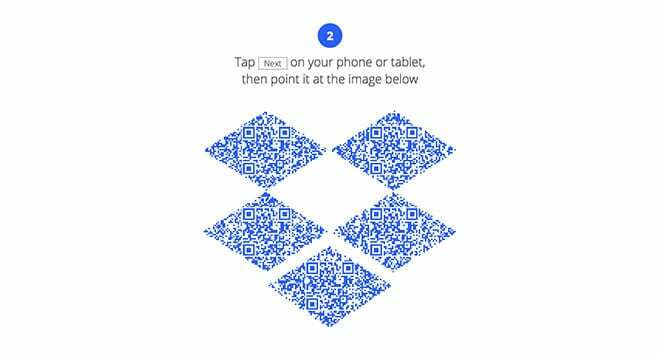
- Savā iPhone tālrunī atveriet Dropbox.
- Pieskarieties konta ikonai apakšējā labajā stūrī. Ikona parādās kā cilvēka siluets.
- Ja esat savienojis darba un personīgo kontu, izmantojot vienu un to pašu Dropbox pieteikšanos, pieskarieties Personīga.
- Krāns Pievienojiet datoru.
- Pēc tam lietotne jautās, vai atrodaties datora tuvumā. Ja nē, atrodieties tiešā tuvumā un pieskarieties Jā.
- Datorā atveriet savu iecienītāko tīmekļa pārlūkprogrammu.
- Dodieties uz dropbox.com/connect.
- Izmantojiet Dropbox mobilo lietotni, lai skenētu QR kodu tīmekļa lapā.
Šajā brīdī jūs redzēsit, ka jūsu pārlūkprogramma sāks instalēt Dropbox instalēšanas programmu. Pēc tam varat vienkārši palaist instalēšanu, lai instalētu Dropbox lietotni savā Mac vai personālajā datorā.
DropBox avāriju žurnāli iPhone tālrunī
Augšupielādes vai lejupielādes procesa laikā, ja kāda iemesla dēļ Dropbox avarē vai sasalst, varat pārlūkot Dropbox avāriju žurnālu savā iPhone tālrunī un izmeklēt problēmu.
Lai piekļūtu avāriju žurnāliem savā iPhone,
- Pieskarieties Iestatījumi
- Dodieties uz Privātums
- Pieskarieties vienumam Diagnostika un lietošana
- Pieskarieties vienumam Diagnostika un lietošanas dati
Šeit jūs atradīsiet visu jūsu iPhone avāriju žurnālu sarakstu
Daži papildu padomi
- Tā kā pakalpojumā Dropbox varat glabāt datus, ir ļoti ieteicams izmantot drošu paroli un aizsargāt savu kontu ar divu faktoru autentifikāciju.
- Lai gan katrs Dropbox lietotājs saņems 2 GB bez maksas, jūs varat nopelnīt vairāk, nemaksājot ne centa, atsaucot citus cilvēkus uz pakalpojumu.
- Ja vēlaties “augšupielādēt” fizisku drukas dokumentu, Dropbox for iOS izvēlnē Izveidot ir iegulta opcija Skenēt dokumentu.
- Vai zinājāt, ka varat drukāt tieši no lietotnes Dropbox. Skatot failu dropbox lietotnē, pieskarieties ikonai Kopīgot un izvēlieties Drukāt. Tādējādi fails tiks pārsūtīts uz jūsu savienoto AirPrint Printeris
- Lietotne Dropbox Carousel ir ērts kameras ruļļa “aizvietotājs” jūsu ierīcē. Tas automātiski augšupielādē lietotnē uzņemtos attēlus jūsu Dropbox kontā. Tas var pat nosūtīt jums paziņojumu, kad jūsu iPhone krātuvē ir maz, kas ļauj izdzēst visus fotoattēlus no jūsu iPhone, kas jau ir Dropbox.

Maiks ir ārštata žurnālists no Sandjego, Kalifornijā.
Lai gan viņš galvenokārt attiecas uz Apple un patērētāju tehnoloģijām, viņam ir iepriekšēja pieredze, rakstot par sabiedrisko drošību, pašvaldību un izglītību dažādām publikācijām.
Viņš ir nēsājis vairākas cepures žurnālistikas jomā, tostarp rakstnieks, redaktors un ziņu dizainers.